マイクロソフトエクセル調査をしなくても重要なデータを簡単に入手できる優れたツールがあります。いくつかの関数を使用するだけで、Excel 内のほとんどすべてのデータを直接取得できます。 Excel であまり使用されていないデータ関数は次のとおりです。地理データ。
Excel の地理データ機能は、クリックひとつで大量のデータを入手できる宝の山です。人口、面積、首都、言語、タイムゾーンなどの場所のデータを取得できます。データを更新すると、既存のデータが新しいデータに置き換えられます。 Excel で地理機能を使用する方法を見てみましょう。
Excel で地理データ型を使用する方法
Excel で地理データ型を使用する手順
- 文書に場所の名前を記入します
- 場所を選択してください
- メニュー/リボンの「データ」をクリックします。
- 地理を選択してください
- 次に、選択したテキストの上にあるリスト アイコンをクリックします。
- 追加するデータの種類を選択します
地理データ機能を使用するには、データが必要な場所の名前をシートに入力し、それらを選択します。さあ、クリックしてくださいデータリボンで選択します地理。
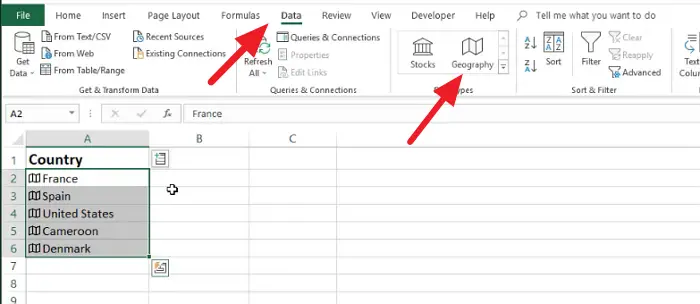
選択したテキストに対して地理データ機能が有効になりました。リスト アイコンをクリックすると、データ タイプが表示されます。シートに入力するデータの種類を選択します。
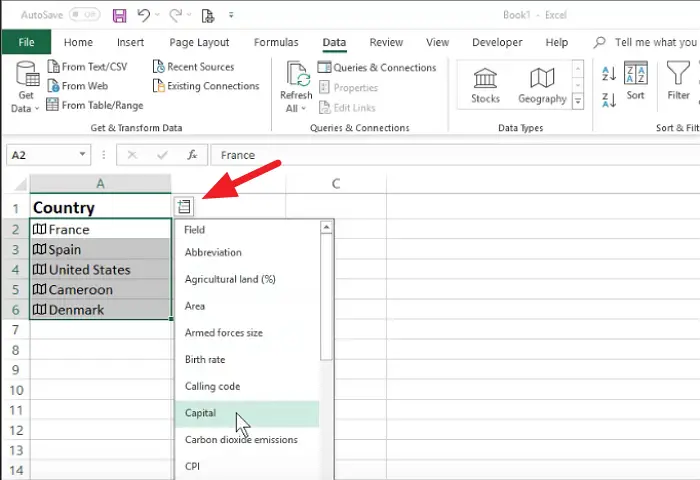
データ型はいくつでも選択でき、それらはすべてシートの次の行に追加されます。
地理機能を使用してドキュメントに追加したデータを更新する場合は、すべて更新リボンの中に。
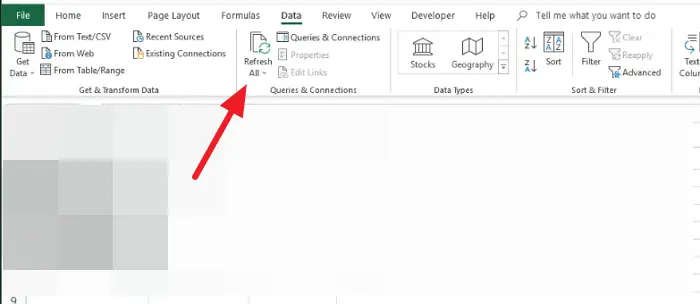
これにより、データは変更を反映した最新の状態になります。単一のデータを更新する場合は、そのデータを右クリックして、データ型そしてクリックしてくださいリフレッシュしてください。
Excel に地理データがありません
Excel で地理データ機能を使用できない場合は、Microsoft 365 サブスクリプション アカウントでサインインする必要があります。
購読者でない場合は、この機能を利用できません。また、編集言語は英語である必要があります。
今すぐ読んでください:Microsoft Excelでベルカーブを作成する方法。






